In diesem Beitrag wird Step-by-Step ein Windows Server, welcher auf Deutsch installiert wurde, auf Englisch umgestellt – für alle Benutzer. Viele hadern mit dem Problem der Sprache. Einst Deutsch gewählt, ist jetzt die Sehnsucht nach Englisch da. Englisch auf Windows Servern hat viele Vorteile. Besonders bei der Fehlersuche. Windows Fehlermeldungen lassen sich in Englisch einfacher recherchieren.
Herunterladen des Sprachpakets Englisch
Systemsteuerung öffnen (in PowerShell control eingeben oder in Windows suchen). Bei Zeit, Sprach und Region auf Sprache hinzufügen klicken.

Sprache hinzufügen wählen.
Englisch auswählen.

Es öffnet sich erneut ein Fenster und hier wähle ich Englisch (United States).

Es kommt die Meldung, dass gerade etwas passiert. Ich warte und warte …
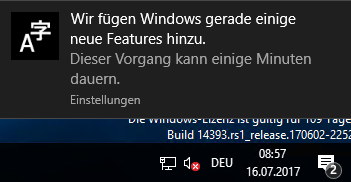
Und entscheide mich dann doch den Download manuell durchzuführen. Dazu bei den Spracheinstellung auf Optionen klicken.

Und siehe da, der Download muss angestoßen werden. Auf Sprachpaket herunterladen und installieren klicken.

Und jetzt gehts los.

Nach der Installation wird man gefragt, ob man sich abmelden möchte. Ich mag mich nicht abmelden und mache weiter …
Nachdem mir nach dem Download das US Tastaturlayout nicht gefällt klicke ich auf Erweiterte Einstellungen.

Hier kann ich dann Deutsch als Eingabemethode hinzufügen.


Fertig.

Da aber nun Englisch als Standard verwendet wird, ändere ich auch das. Nochmals zu Erweitere Einstellungen gehen und dort bei Standardsprache auf Deutsch umstellen.

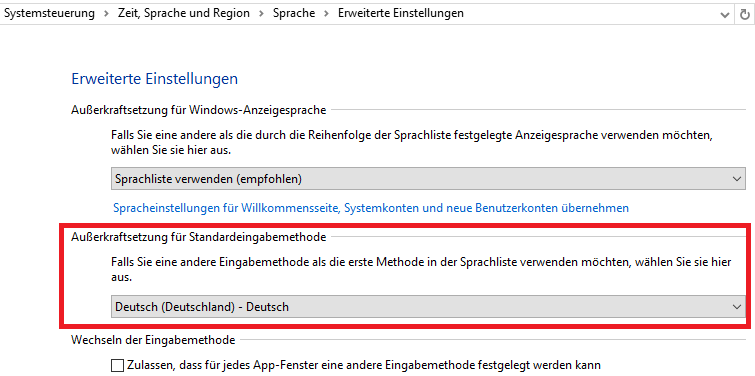
Wenn die Meldung kommt, ob man sich abmelden möchte, nicht abmelden.
Umstellen der Sprache für alle Benutzer
Nach dem die Umstellung der Sprache nur für den derzeit angemeldeten Benutzer gilt, stelle ich Englisch nun für alle Benutzer ein. Dazu in der Systemsteuerung den Reiter Region wählen.
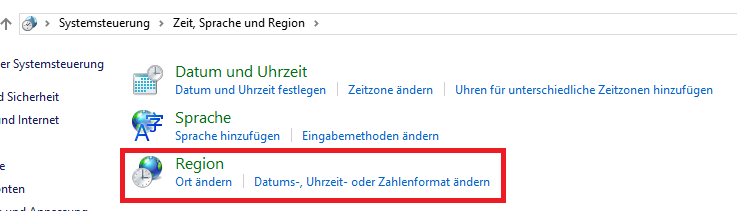
Bei Verwaltung Einstellungen kopieren … klicken.
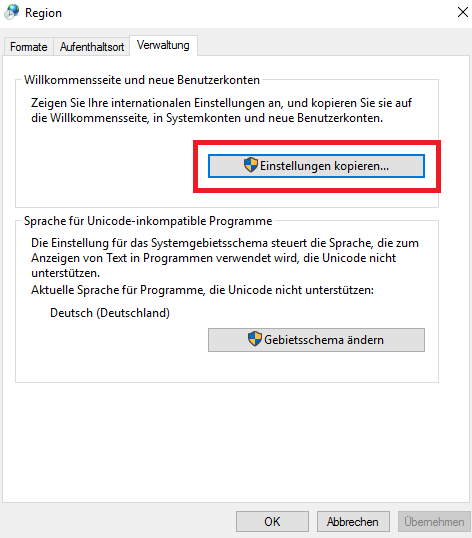
Und ganz unten beide Häckchen setzen.

Jetzt kommt die Aufforderung zum Neustart. Also Neustart durchführen.

Danach erscheint Windows Server in Englisch, mit deutscher Tastatur.

Viel Spaß mit dem neuen Windows Server in Englisch.
Categories: Windows Server






Kann man das auch per GPO machen? Finde ich oben nicht…
LikeLike
Hallo!
Da muss ich passen.
Lg
P
LikeLike
nach dem sprach umstellen von deutsch auf englisch
geht mein server datacenter 2016 nicht mehr
LikeLike
Hallo. Was ist, wenn dort steht “Es ist kein Sprachpaket verfügbar?”
Was kann ma da machen? Es ist ein Windows Server 2016 Datacenter.
Gruß,
JP
LikeLike
Hallo das Paket muss heruntergeladen werden.
LikeLike
danke. sehr gute doku
LikeLike
Bitte sehr. Lg P
LikeLike
Valuable information. Fortunate me I found your site by chance, and
I am stunned why this coincidence didn’t took place earlier!
I bookmarked it.
LikeLike
Hi,
Thank you for your kind words.
Regards,
P
LikeLike